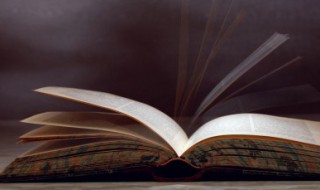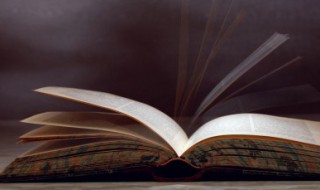尼康相机固件升级方法 快来看看
来源: 最后更新:22-05-13 03:42:51
导读:1、打开电脑,连接好网络,登录到尼康中国官网,进入后,我们在首页里找到尼康的产品宣传页面。2、找到后,点击进入到尼康产品介绍页中。进入后,在右侧的白色区域信息栏中找到“软件、固件、说明书下载”选项。3、点击后,就进入到尼
-
1、打开电脑,连接好网络,登录到尼康中国官网,进入后,我们在首页里找到尼康的产品宣传页面。
2、找到后,点击进入到尼康产品介绍页中。进入后,在右侧的白色区域信息栏中找到“软件、固件、说明书下载”选项。
3、点击后,就进入到尼康的下载中心了,我们可以选择“按产品名称搜索”直接输入进行搜索,也可以在下面按产品类别进行搜索,最后搜索出相机就行了。

4、找到尼康相机后,直接就进入到下载中心,在下载中心选择其中的“固件”,然后进入到固件列表中。在固件中,就可以找到最新的C1.30固件,最后点击后方的“查看下载页面”进入。
5、在下载页面中,结合自己的电脑操作系统(是Windows还是MAC)选择正确的系统平台。然后同意下方的条款,点击下载开始下载尼康固件。
6、固件下载好之后,可以固件下载中心页面,继续查看官网给我们进行固件升级提供的标准操作流程。
标签: 尼康相机固件升级方法
免责声明:本文系转载,版权归原作者所有;旨在传递信息,其原创性以及文中陈述文字和内容未经本站证实。
帮同学化妆最高日入近千 帮朋友化妆帮同学化妆最高日入近千?浙江大二女生冲上热搜,彩妆,妆容,模特,王
2023吉林省紧缺急需职业工种目录政策解读 2024张杰上海演唱会启东直通车专线时间+票价 马龙谢幕,孙颖莎显示统治力,林诗栋紧追王楚钦,国乒新奥运周期竞争已启动 全世界都被吓了一跳(惊吓全世界)栏目导航
热门标签
热门文章
-
数字经济包括几个方面 数字经济包括啥 24-10-07
-
饮食健康能让你更性福(健康饮食会让你更快乐) 24-10-07
-
嘉兴违章查询APP是什么? 嘉兴违章查询app是什么 24-10-07
-
山药蛋派的代表作家 山药蛋派的代表作家赵树理的代表作有短篇小说 24-10-07
-
双重否定句是什么意思怎么改(双重否定句是什么意思) 24-10-07
-
包公断案的下一句 包公断案的下一句是啥 24-10-07
-
水果皇后和水果之王是哪种水果 水果之王与水果皇后 24-10-07
-
水晶是什么的晶体(水晶的晶是什么晶) 24-10-07
-
水票是什么意思啊(水票是什么意思啊饭圈) 24-10-07
-
斯蒂芬金代表作(斯蒂芬金作品简介) 24-10-07